Come aggiungere un collegamento ai Snapchat Snap

Con la nuova funzione Story di Instagram che si sta rivelando popolare, Snapchat deve competere duramente. Di recente hanno aggiunto una serie di nuove funzionalità, se non altro, sembra, per fare in modo che gli sviluppatori di Instagram perdano tempo a copiarle. Una di queste nuove funzionalità è la possibilità di condividere link attraverso i tuoi Snap. Ecco come usarlo.
Apri Snapchat e fai uno snap come di consueto. Sopra a destra vedrai una piccola icona graffetta; toccalo.
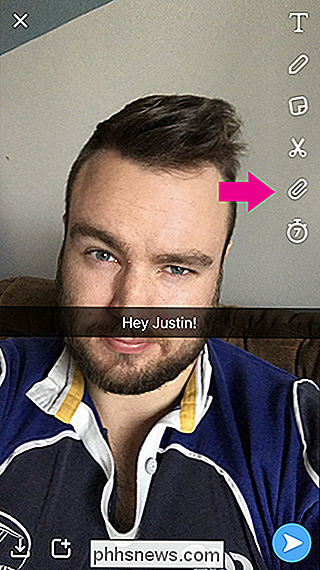
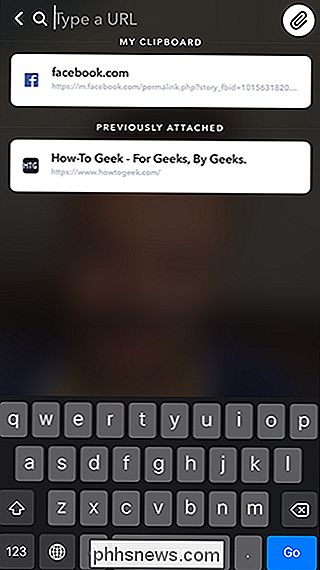
Vedrai un elenco di URL che hai allegato in precedenza e che sono presenti negli appunti. Puoi anche aggiungerne uno nuovo digitandolo nella barra degli indirizzi.
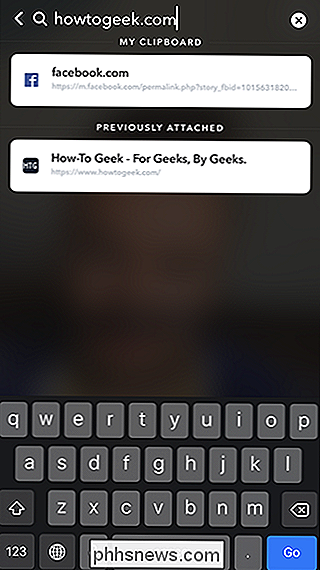
Tocca uno dei link suggeriti o inserisci il tuo e tocca Vai, e vedrai un'anteprima dell'URL.
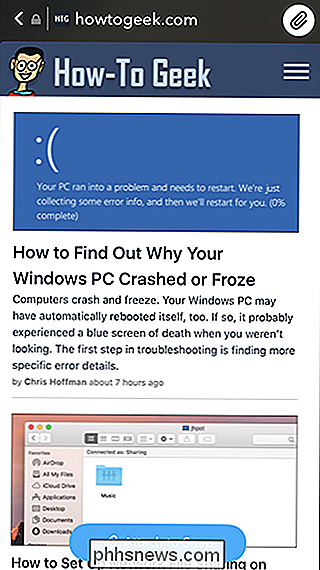
Tocca Allega a Snap per aggiungerlo al tuo Snap e poi inviarlo normalmente.
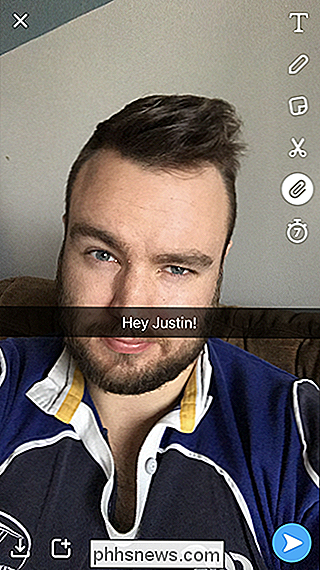
Quando ottieni uno Snap con un link collegato, vedrai il titolo dell'URL in basso. Scorri verso l'alto per caricare la pagina Web.
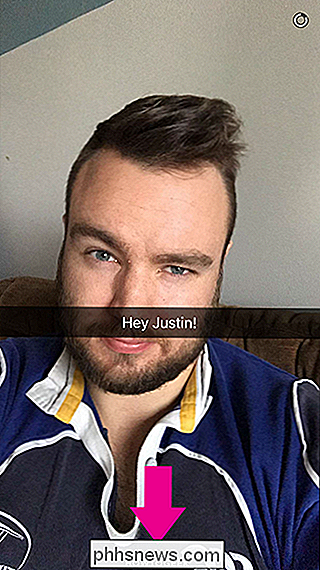
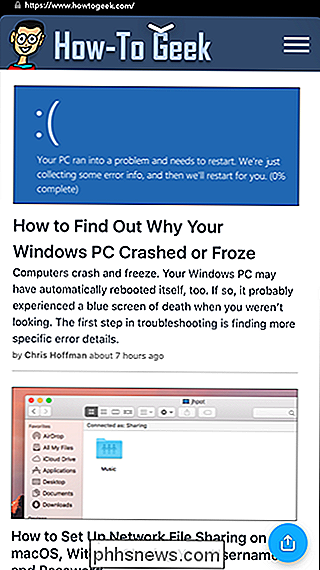
Puoi quindi navigare nel sito Web normalmente, oppure, se desideri copiare il link o aprirlo in un'altra app, tocca il pulsante blu Condividi nell'angolo in basso a destra.
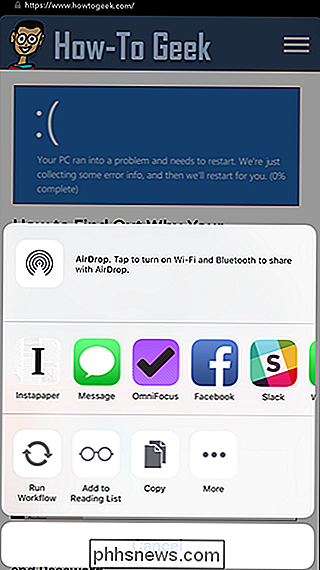
Scorri giù per tornare alla visualizzazione dello snap.

Come aggiornare e installare una nuova scheda grafica nel PC
L'aggiornamento della scheda grafica del PC desktop può dare ai tuoi giochi una grande spinta. È anche una cosa abbastanza facile da fare. In effetti, la parte più difficile è in primo luogo la scelta della giusta carta giusta. La scelta principale nelle schede grafiche è tra i due principali produttori di chipset grafici: Nvidia e AMD.

Come utilizzare i righelli in Microsoft Word
I righelli di Word consentono di controllare i margini della pagina e il rientro dei paragrafi. Sono ottimi per allineare con precisione immagini, testo e altri elementi. Se stai stampando un documento, i righelli possono aiutarti a garantire che ciò che vedi sullo schermo si traduca in ciò che otterrai nella pagina stampata.



